- Outlook은 전자 메일 클라이언트 및 개인 정보 관리자와 관련하여 확실한 선택입니다.
- Outlook 오류 0x8004210A의 모양을 처리하는 방법은 아래에 나와 있습니다.
- 이 놀라운 도구에 대해 자세히 알아보려면 다음을 확인하십시오. 전용 Outlook 허브.
- Outlook 문제에 대한 더 많은 솔루션을 보려면 전용 Outlook 수정 페이지.

엑스다운로드 파일을 클릭하여 설치
이 소프트웨어는 드라이버를 계속 실행하여 일반적인 컴퓨터 오류 및 하드웨어 오류로부터 안전하게 보호합니다. 이제 간단한 3단계로 모든 드라이버를 확인하십시오.
- 드라이버 픽스 다운로드 (확인된 다운로드 파일).
- 딸깍 하는 소리 스캔 시작 문제가 있는 모든 드라이버를 찾습니다.
- 딸깍 하는 소리 드라이버 업데이트 새 버전을 얻고 시스템 오작동을 방지합니다.
- DriverFix가 다운로드되었습니다. 0 이달의 독자.
Outlook 오류 0x8004210A는 사용자가 Outlook 클라이언트 응용 프로그램 내에서 전자 메일을 보내거나 받으려고 할 때 발생할 수 있습니다. 0x8004210 오류 메시지 상태:
수신 서버의 응답을 기다리는 동안 작업 시간이 초과되었습니다.
결과적으로 사용자는 이메일을 받거나 보낼 수 없습니다. 같은 문제를 해결해야 합니까? 그렇다면 오류 0x8004210A에 대한 잠재적 해결 방법을 확인하십시오.
Outlook 오류 0x8004210A를 어떻게 수정합니까?
1. 타사 바이러스 백신 소프트웨어 제거
오류 0x8004210A는 타사 바이러스 백신 때문일 수 있습니다. Outlook을 차단하는 방화벽.
- 타사 바이러스 백신 유틸리티를 제거하려면 시작 버튼 Windows 10에서 선택하려면 운영.
- 다음을 입력하여 Windows 10의 제거 프로그램을 엽니다. appwiz.cpl 실행 및 클릭 확인.

- 프로그램 및 기능 애플릿에 나열된 바이러스 백신 유틸리티를 선택합니다.
- 클릭 제거 단추.
- 선택 예 추가 확인을 제공하는 옵션.
- 바이러스 백신 유틸리티를 제거한 후 Windows를 다시 시작합니다.
타사 바이러스 백신 유틸리티를 유지하려면 먼저 비활성화하십시오. 일반적으로 유틸리티의 시스템 트레이 아이콘을 마우스 오른쪽 버튼으로 클릭하고 일종의 비활성화 옵션을 선택하면 됩니다.
그러나 실드를 비활성화하는 것이 안티바이러스 유틸리티의 방화벽(있는 경우)을 비활성화하기에 항상 충분하지 않을 수 있습니다.
바이러스 백신이 PC의 다른 앱을 계속 방해하는 경우 다른 앱으로 전환하는 것이 좋습니다.
많은 Windows 10용 타사 바이러스 백신 PC에 부정적인 영향을 미치지 않으면서 완전한 실시간 보호를 제공할 수 있습니다.
강력한 방화벽과 여러 계층의 보호 기능을 갖춘 보안 소프트웨어를 구입하십시오. 찾아야 할 또 다른 중요한 사항은 강력하고 투명한 개인 정보 보호 정책입니다.
2. 손상된 PST 파일 복구
일부 사용자는 오류 0x8004210A를 수정하기 위해 손상된 PST 파일을 복구해야 할 수 있습니다.
- 이렇게 하려면 Windows 10의 작업 표시줄에서 파일 탐색기 버튼을 클릭합니다.
- 그런 다음 Office 폴더를 엽니다.
- Office 폴더의 기본 경로는 다음과 같습니다.
C:/프로그램 파일(x86)/Microsoft Office/Office16
- Office 폴더의 기본 경로는 다음과 같습니다.
- 그런 다음 scanpst.exe를 클릭하여 바로 아래에 표시된 창을 엽니다.

- 딸깍 하는 소리 검색 Outlook PST 파일을 선택합니다.
- 위치를 모르면 입력해 보세요. .PST Windows 10의 검색창에서
- 딸깍 하는 소리 시작 스캔을 시작합니다.
- 눌러 수리하다 단추.
타사를 선택할 수도 있습니다. 아웃룩 이메일 복구 소프트웨어 그렇게 하면 작업을 훨씬 더 빠르게 수행할 수 있으며 사용자를 대신하여 많은 작업을 수행하지 않아도 됩니다.
이 도구는 PST 파일을 수정하고 첨부 파일, 연락처, 캘린더 등과 같은 손실된 데이터를 복구하는 데 도움이 됩니다.
Outlook 복구 도구는 대부분 모든 버전의 소프트웨어와 호환됩니다. 복구된 모든 데이터에 대해 다양한 형식으로 내보내기를 지원합니다.
3. 타사 방화벽 제거
일부 사용자에게는 별도의 타사 방화벽이 있을 수도 있습니다. 다음과 같은 소프트웨어 코모도 방화벽, Glasswire 및 ZoneAlarm은 Outlook을 차단할 수 있는 독립 실행형 패키지입니다.
그러한 소프트웨어가 있는 경우 위에 설명된 대로 제거하십시오. 또는 타사 방화벽의 소프트웨어 제외 목록에 Outlook을 추가합니다.
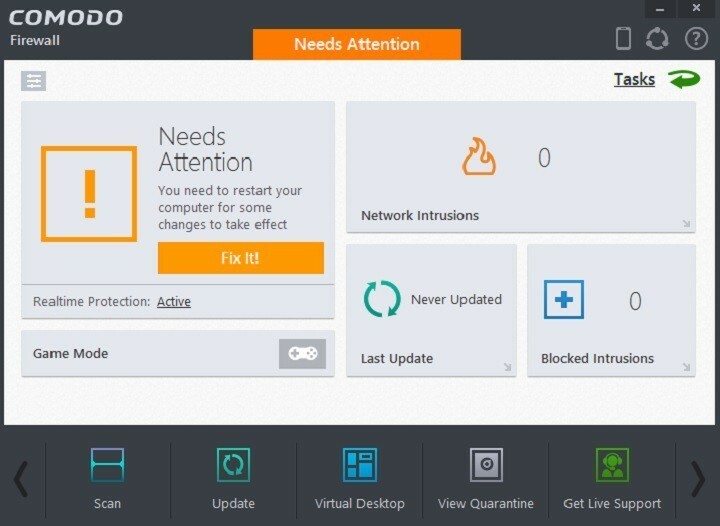
4. 서버 시간 초과 기간 늘리기
- Outlook의 파일 탭에서 계정 설정을 클릭합니다.

- 딸깍 하는 소리 계정 설정 메뉴에.
- 이메일 탭에서 Outlook 프로필을 선택하고 변화 단추.

- 눌러 자세한 설정 단추.
- 고급 탭을 선택합니다.
- 그런 다음 서버 시간 초과 표시줄을 오른쪽으로 더 끕니다.
- 딸깍 하는 소리 확인 설정을 저장합니다.
- 서버 시간 초과 기간을 늘린 후 Windows 10을 다시 시작합니다.
- 수정: Windows 10/11에서 Outlook 오류 0x800ccc0f
- Outlook에서 계속 암호를 묻는 메시지: 11가지 쉬운 솔루션
5. 새 Outlook 사용자 프로필 설정
오류 0x8004210A는 새 Outlook 프로필 내에서 발생하지 않을 수 있습니다.
- 새 Outlook 프로필을 설정하려면 제어판을 엽니다.
- 딸깍 하는 소리 우편 내 제어판.
- 클릭 프로필 표시 단추.

- 딸깍 하는 소리 추가하다 새 프로필 창을 엽니다.
- 프로필 사용자 이름을 입력하고 확인.
- 필요한 이메일 계정 세부 정보를 입력하고 마치다 옵션.
- 선택 항상 이 프로필 사용 메일 창의 일반 탭에서 옵션과 새 프로필을 선택합니다.

- 클릭 적용하다 버튼을 선택하고 확인 종료 옵션.
0x8004210A의 확인된 해상도 중 일부입니다. 그만큼 Microsoft 지원 및 복구 도우미 오류 0x8004210A를 수정하는 데에도 유용할 수 있습니다.
체크 아웃 Microsoft 지원 및 복구 도우미 페이지 그것을 다운로드합니다.
아래 의견 섹션에 피드백을 남겨 이 Outlook 문제를 해결하는 데 사용한 솔루션을 알려주십시오.
 여전히 문제가 있습니까?이 도구로 수정하세요.
여전히 문제가 있습니까?이 도구로 수정하세요.
- 이 PC 수리 도구 다운로드 TrustPilot.com에서 우수 평가 (다운로드는 이 페이지에서 시작됩니다).
- 딸깍 하는 소리 스캔 시작 PC 문제를 일으킬 수 있는 Windows 문제를 찾습니다.
- 딸깍 하는 소리 모두 고쳐주세요 특허 기술 문제를 해결하기 위해 (독자 전용 할인).
Restoro가 다운로드되었습니다. 0 이달의 독자.
자주 묻는 질문
Outlook은 전담 개인 정보 관리자이며 이메일 클라이언트 마이크로소프트에서 만든.
별도의 개인정보관리가 필요하시다면 타사 대안 에서 고르다.
예, Outlook은 브라우저에서도 액세스할 수 있습니다.


